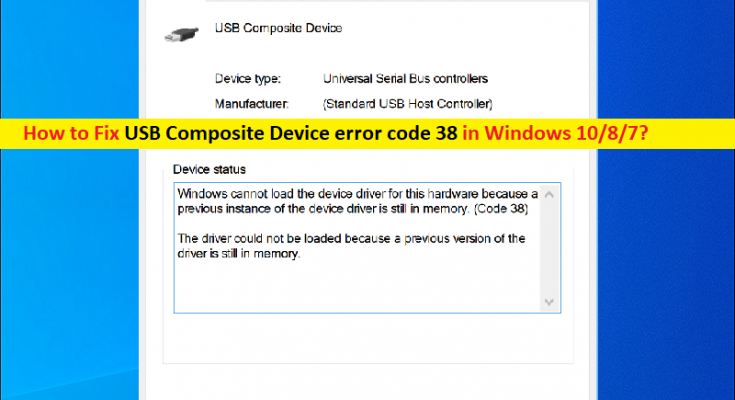Che cos’è il codice di errore del dispositivo USB composito 38 in Windows 10/8/7?
In questo post, discuteremo su come correggere il codice di errore 38 del dispositivo composito USB, codice USB non funzionante 38 in Windows 10/8/7. Sarai guidato con semplici passaggi/metodi per risolvere il problema. Iniziamo la discussione.
‘Codice errore dispositivo USB composito 38’: è un problema comune di Windows considerato come problemi di connessione del dispositivo USB. Quando si aprono le proprietà del driver di dispositivo del dispositivo nell’utilità Gestione dispositivi che causa problemi di connessione USB, è possibile che venga visualizzato l’errore “Codice di errore del dispositivo composito USB 38” che indica che si tratta di un problema con la connessione di un dispositivo USB e/o il driver del dispositivo USB relativo il driver del dispositivo che causa il problema. Diamo un’occhiata al messaggio di errore:
“Windows non può caricare il driver di dispositivo per questo hardware perché un’istanza precedente del driver di dispositivo è ancora in memoria (codice 38).”
Questo problema può verificarsi se l’istanza precedente del driver di dispositivo è ancora in memoria. Ogni volta che viene utilizzato un dispositivo, il driver viene caricato in memoria e quindi scaricato. L’errore può verificarsi se il sistema operativo carica il driver indesiderato o non riesce a scaricare il driver. Questo problema può verificarsi anche se la versione obsoleta del driver è ancora installata sul computer Windows, i driver USB potrebbero non essere aggiornati e l’interferenza di software di terze parti installato nel computer. Andiamo per la soluzione.
Come correggere il codice di errore 38 del dispositivo composito USB in Windows 10/8/7?
Metodo 1: correggere il codice USB non funzionante 38 con “Strumento di riparazione PC”
“PC Repair Tool” è un modo semplice e rapido per trovare e correggere errori BSOD, errori DLL, errori EXE, problemi con programmi/applicazioni, problemi con malware o virus, file di sistema o problemi di registro e altri problemi di sistema con pochi clic.
Metodo 2: scarica e installa l’aggiornamento del driver del dispositivo composito USB nel PC Windows
Un possibile modo per risolvere il problema è aggiornare USB Composite Device Driver alla versione più recente e compatibile per risolvere il problema. Per fare ciò, è necessario visitare il sito ufficiale del produttore dell’hardware nel browser, cercare e selezionare il modello del dispositivo e scaricare e installare l’ultimo driver del dispositivo USB composito da lì nel computer. Una volta aggiornato, riavvia il computer e controlla se il problema è stato risolto.
Scarica o reinstalla l’aggiornamento del driver del dispositivo composito USB nel PC Windows [automaticamente]
Puoi anche provare ad aggiornare tutti i driver di Windows, incluso il driver del dispositivo USB composito nel PC Windows utilizzando lo strumento di aggiornamento automatico dei driver. È possibile ottenere questo strumento tramite il pulsante/link qui sotto.
Metodo 3: disinstallare e reinstallare i driver del controller USB
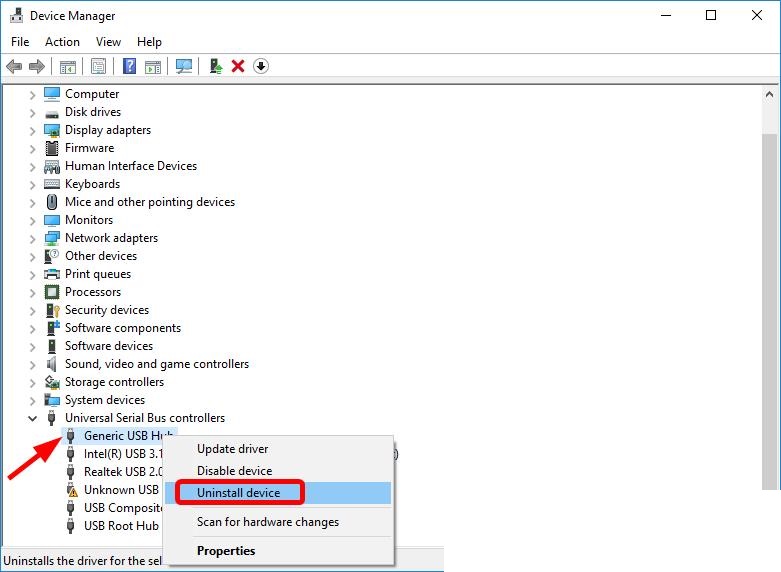
Un altro possibile modo per risolvere il problema è disinstallare e reinstallare i driver del controller USB nel computer.
Passaggio 1: apri “Gestione dispositivi” nel PC Windows tramite la casella di ricerca di Windows ed espandi la categoria “Controller bus seriali universali”
Passaggio 2: fai clic con il pulsante destro del mouse sul primo dispositivo USB e seleziona “Disinstalla dispositivo” per disinstallarlo. Ripetere lo stesso passaggio per disinstallare tutti gli altri driver del controller USB nell’elenco. Al termine, riavvia il computer. Il riavvio del computer reinstallerà automaticamente tutti i driver mancanti nel computer e quindi verificherà se il problema è stato risolto.
Metodo 4: verificare la connessione hardware del dispositivo USB
Questo problema può verificarsi a causa di una connessione impropria del dispositivo USB nel computer. È possibile disconnettere il dispositivo USB che causa l’errore, quindi ricollegarlo correttamente alla porta corretta del computer e verificare se funziona. Dovresti anche assicurarti che l’hardware del dispositivo USB sia in condizioni di lavoro e se c’è qualche problema hardware del dispositivo USB, devi risolverlo per risolvere l’errore.
Metodo 5: eseguire lo strumento di risoluzione dei problemi di hardware e dispositivi
Lo strumento di risoluzione dei problemi hardware e dispositivi integrato di Windows può risolvere il problema.
Passaggio 1: apri l’app “Impostazioni” nel PC Windows tramite la casella di ricerca di Windows e vai su “Aggiornamento e sicurezza> Risoluzione dei problemi”
Passaggio 2: trova e seleziona lo strumento di risoluzione dei problemi “Hardware e dispositivi”, quindi fai clic sul pulsante “Esegui lo strumento di risoluzione dei problemi” e segui le istruzioni sullo schermo per completare la risoluzione dei problemi. Una volta terminato, controlla se il problema è stato risolto.
Conclusione
Sono sicuro che questo post ti ha aiutato su Come correggere il codice di errore 38 del dispositivo composito USB, codice USB non funzionante 38 in Windows 10/8/7. Puoi leggere e seguire le nostre istruzioni per farlo. È tutto. Per qualsiasi suggerimento o domanda, scrivi nella casella dei commenti qui sotto.